一番最初に試していただきたいのは、別のPCがあればそれで同じ事象が再現されるかです。
ただし、会社のファイルの持ち出しや他のPCを用意できないことはままあるので、その場合は以下の5つを確認してみてください。
- 最新のPower BIの最小システム要件を確認する
以下のマイクロソフトのページに、サポートされているCPU, メモリ、OS、.NETのバージョンが書いてあるので、自分のPCが要件を満たしているか確認をします。
https://docs.microsoft.com/ja-jp/power-bi/fundamentals/desktop-get-the-desktop#minimum-requirements
- Power BI デスクトップ最新版のインストール
Power BI Desktopは今のところ毎月最新版がリリースされているので、最新版をインストールします。
(Power BIデスクトップはサイドバイサイド呼ばれる異なるバージョンを同じPCにインストールできないので、新しいバージョンをインストールすると古いバージョンはアンインストールされます)
最新のPower BI デスクトップのダウンロードページ
https://docs.microsoft.com/ja-jp/power-bi/fundamentals/desktop-get-the-desktop#download-power-bi-desktop-directly - 自分のPCのWindowsのバージョンを確認する
CPU、メモリ、OSが要件を満たしていても、システム要件にある.NET Frameworkのバージョンが要件を満たしてないことがあります。.NET FrameworkはWindows OSのバージョンによってインストールするものが変わるため、まずはWindowsのバージョンを確認しておきます。Window10の場合、Windowsログ横にある「ここに入力して検索」窓で winver といれるとWindowsのバージョンが表示されます。
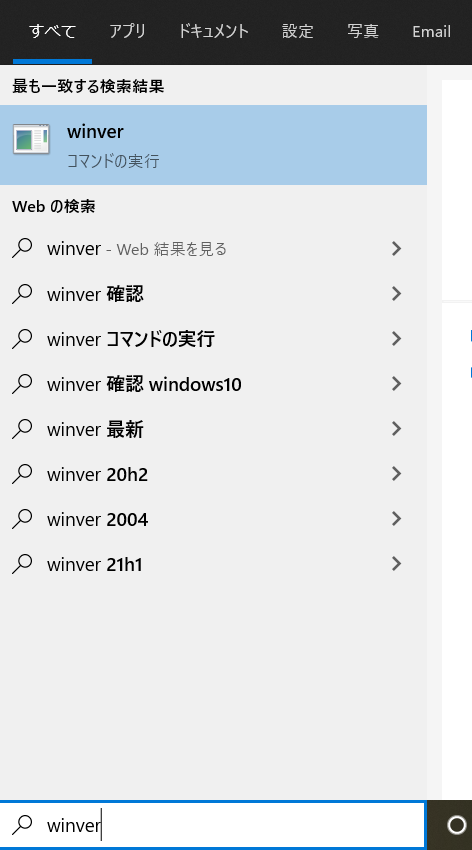
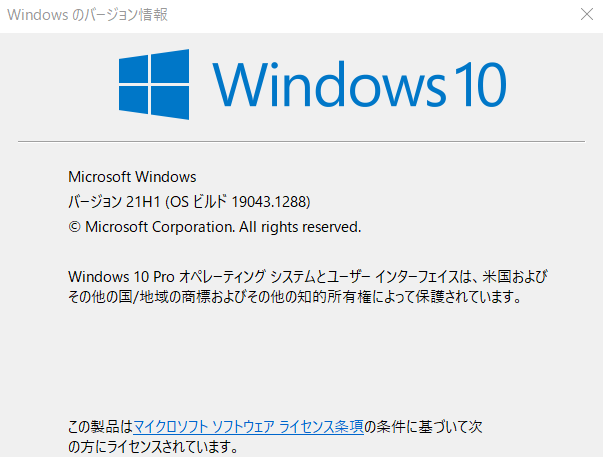
- 自分のPCの.NET Frameworkのバージョンを確認する
.NET FrameworkはWindows PC上でソフトを実行するためのアプリケーションです。これがPower BIの最低システム要件を満たしてないことでファイルが読み込めない原因となることがあります。自分のPCに入っている.NET Frameworkのバージョン確認方法は次の流れで行います。
コントロールパネル→プログラムと機能→Windowsの機能の有効化または無効化をクリックします。
(以下の例では.NET Framework 4.8が入っていますがここが、4.5とか古いものの場合は、要件を満たすものをインストールします)
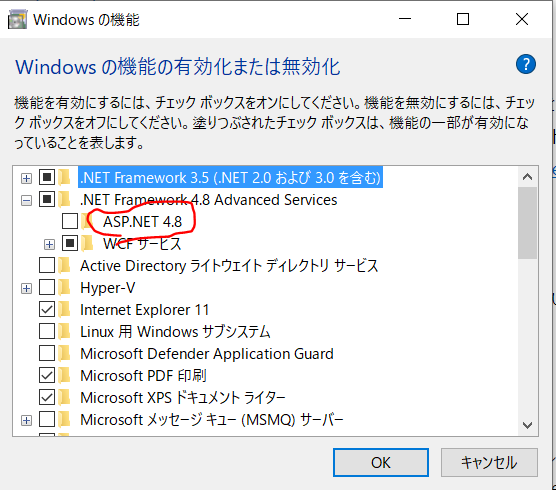
- NET Frameworkの適切なバージョンをダウンロード、インストール
.NET Frameworkは一般ユーザーにはWindows Updateと一緒に最新版がインストールされますが、企業ユーザーの場合、IT管理者が最新のWindows Updateを入れないようにポリシー設定をして管理しているケースがあります。
そのことから会社貸与のPCでは.NET Frameworkのバージョンが古いままということが起こります。
先述の通りWindowsのバージョンにあったものをインストールする必要があるので、3.で確認した自分のPCにあった.NET Frameworkを使うよう注意してください。Windows 10用の.NET Frameworkの最新版は、以下のマイクロソフトのページにダウンロードリンクが掲載されてます。注意点としてはインストールすることでPower BIデスクトップ以外のソフト(特に企業内の古いソフト)が動かなくなることも考えられるので、企業ユーザーの方の場合は、念のためIT管理者にインストールしてもよいか事前に確認されることを推奨します。
Windows10用の.NET Frameworkの情報とダウンロードはここから行えます。
https://docs.microsoft.com/ja-jp/dotnet/framework/install/on-windows-10#net-framework-48
.NET Frameworkをインストール後PCを再起動、Power BI デスクトップを起動するとファイルの読み込みエラーが解消されます。もしこれでもエラーが解消されない場合は別の原因が考えられるので、マイクロソフトのPower BIのサポートチームにSRを上げることをお勧めします。